js通过canvas api操作canvas元素实现图形绘制与动画效果,首先获取上下文并调用api绘图,结合requestanimationframe创建动画。1.定义canvas元素并指定id和尺寸;2.使用js获取canvas元素及其2d渲染上下文,若失败则提示错误;3.使用ctx对象绘制矩形、圆形、线条等图形;4.优化性能时减少重绘区域,使用离屏canvas及requestanimationframe;5.canvas动画中利用requestanimationframe控制帧率,避免卡顿;6.监听点击事件需计算坐标是否在图形内,或使用ispointinpath方法;7.文本换行需手动计算分行绘制,样式通过font属性控制;8.根据需求选择canvas或webgl,前者适合简单2d图形,后者适合高性能3d图形。

简而言之,HTML 中,JS 通过 Canvas API 操纵 <canvas> 元素,实现图形绘制和动画效果。核心在于获取 canvas 上下文,然后调用 API 绘制图形、处理图像数据,最后结合 requestAnimationFrame 创建流畅动画。

首先,在 HTML 中定义一个 <canvas> 元素,并为其指定 id 和尺寸:
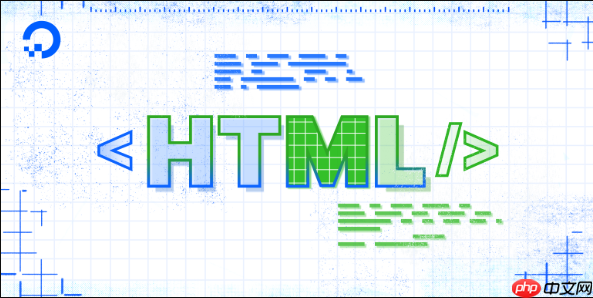
<canvas id="myCanvas" width="500" style="max-width:90%"></canvas>
接下来,使用 JavaScript 获取 canvas 元素,并获取其 2D 渲染上下文:
立即学习“前端免费学习笔记(深入)”;
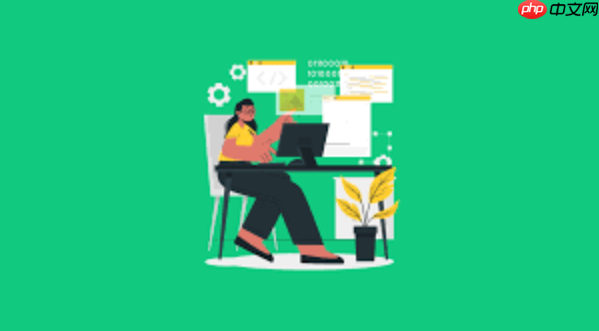
const canvas = document.getElementById('myCanvas');
const ctx = canvas.getContext('2d');
if (ctx) {
// 绘图操作在这里进行
} else {
console.error('Canvas 上下文获取失败,浏览器不支持 Canvas 或配置错误。');
}如果 getContext('2d') 返回 null,很可能是因为浏览器版本过低,或者 canvas 元素本身存在问题。务必检查 HTML 结构和浏览器兼容性。
现在,我们可以使用 ctx 对象提供的各种绘图 API。例如,绘制一个矩形:
ctx.fillStyle = 'red'; // 设置填充颜色 ctx.fillRect(50, 50, 100, 80); // 绘制矩形,参数:x, y, width, height
绘制圆形:
ctx.beginPath(); // 开始一个新的路径 ctx.arc(200, 150, 40, 0, 2 * Math.PI); // 圆心坐标,半径,起始角度,结束角度 ctx.fillStyle = 'blue'; ctx.fill(); // 填充圆形 ctx.closePath(); // 关闭路径
绘制线条:
ctx.beginPath(); ctx.moveTo(300, 50); // 起始点 ctx.lineTo(400, 150); // 终点 ctx.strokeStyle = 'green'; // 设置线条颜色 ctx.lineWidth = 5; // 设置线条宽度 ctx.stroke(); // 绘制线条 ctx.closePath();
这些只是 Canvas API 的冰山一角。 还有 strokeRect、clearRect、fillText、drawImage 等等,功能非常强大。
Canvas 性能优化是一个老生常谈的问题。频繁的重绘,特别是复杂图形,很容易导致卡顿。
减少重绘区域: 只更新需要改变的部分。使用 clearRect 清除特定区域,而不是整个画布。
离屏 Canvas: 先在内存中的 Canvas 上绘制,然后一次性将结果绘制到屏幕 Canvas 上。这可以减少屏幕重绘次数。
const offscreenCanvas = document.createElement('canvas');
offscreenCanvas.width = canvas.width;
offscreenCanvas.height = canvas.height;
const offscreenCtx = offscreenCanvas.getContext('2d');
// 在 offscreenCanvas 上绘制复杂图形
offscreenCtx.fillStyle = 'purple';
offscreenCtx.fillRect(0, 0, 100, 100);
// 一次性绘制到屏幕 Canvas
ctx.drawImage(offscreenCanvas, 0, 0);使用 requestAnimationFrame: 这是浏览器提供的专门用于动画的 API,可以确保动画在最佳时机执行,避免不必要的重绘。
function animate() {
// 更新动画状态
// ...
// 绘制
ctx.clearRect(0, 0, canvas.width, canvas.height); // 清空画布
// ... 绘制新的图形 ...
requestAnimationFrame(animate);
}
requestAnimationFrame(animate); // 启动动画避免在绘制循环中创建对象: 这会频繁触发垃圾回收,影响性能。预先创建好对象,然后在循环中复用。
考虑 WebGL: 如果 Canvas 绘制过于复杂,可以考虑使用 WebGL,它利用 GPU 进行渲染,性能更高。不过,WebGL 的学习曲线也更陡峭。
requestAnimationFrame 是实现 Canvas 动画的关键。它告诉浏览器希望执行一个动画,并请求浏览器在下一次重绘之前调用指定的回调函数。
let startTime = null;
function animate(currentTime) {
if (!startTime) startTime = currentTime;
const progress = currentTime - startTime;
// 根据时间进度更新动画状态
const x = Math.sin(progress / 1000) * 100 + 200; // 示例:正弦运动
// 绘制
ctx.clearRect(0, 0, canvas.width, canvas.height);
ctx.beginPath();
ctx.arc(x, 150, 20, 0, 2 * Math.PI);
ctx.fillStyle = 'orange';
ctx.fill();
ctx.closePath();
requestAnimationFrame(animate);
}
requestAnimationFrame(animate);这里需要注意几点:
requestAnimationFrame 的回调函数接收一个参数 currentTime,表示当前时间。可以用它来计算动画的进度。animate 函数中。clearRect 清空画布。requestAnimationFrame 来安排下一次动画帧。Canvas 本身不具备 DOM 元素那样的事件监听能力。 需要自己计算鼠标点击的位置是否在某个图形内部。
canvas.addEventListener('click', function(event) {
const rect = canvas.getBoundingClientRect();
const x = event.clientX - rect.left;
const y = event.clientY - rect.top;
// 检查是否点击了某个圆形
const circleX = 200;
const circleY = 150;
const circleRadius = 40;
const distance = Math.sqrt((x - circleX) * (x - circleX) + (y - circleY) * (y - circleY));
if (distance <= circleRadius) {
alert('点击了圆形!');
}
});这段代码监听了 canvas 的 click 事件,计算了鼠标点击的坐标,然后判断该坐标是否在某个圆形的内部。
这种方法适用于简单的图形。 对于复杂的图形,可以使用 Canvas 的 isPointInPath() 方法:
ctx.beginPath();
ctx.rect(50, 50, 100, 80); // 定义一个矩形
ctx.closePath();
if (ctx.isPointInPath(x, y)) {
alert('点击了矩形!');
}isPointInPath() 方法会检查指定的坐标是否在当前路径的内部。 使用前,需要先定义好路径。
Canvas 文本渲染相对简单,但要实现复杂的样式控制和换行,需要一些技巧。
基本的文本渲染:
ctx.font = '20px Arial'; // 设置字体
ctx.fillStyle = 'black'; // 设置颜色
ctx.fillText('Hello, Canvas!', 50, 50); // 绘制文本,参数:文本内容,x, y实现换行:
Canvas 本身没有提供自动换行的功能。需要手动计算文本的宽度,然后分行绘制。
const text = 'This is a long text that needs to be wrapped to multiple lines.';
const maxWidth = 200; // 最大宽度
const lineHeight = 25; // 行高
let x = 50;
let y = 50;
function wrapText(context, text, x, y, maxWidth, lineHeight) {
const words = text.split(' ');
let line = '';
for (let n = 0; n < words.length; n++) {
const testLine = line + words[n] + ' ';
const metrics = context.measureText(testLine);
const testWidth = metrics.width;
if (testWidth > maxWidth && n > 0) {
context.fillText(line, x, y);
line = words[n] + ' ';
y += lineHeight;
} else {
line = testLine;
}
}
context.fillText(line, x, y);
}
wrapText(ctx, text, x, y, maxWidth, lineHeight);这个 wrapText 函数会将文本按照指定的宽度进行换行。
样式控制:
Canvas 文本样式控制主要通过 font 属性实现。 可以设置字体大小、字体类型、字体粗细等。
ctx.font = 'bold 30px "Times New Roman", serif';
ctx.fillStyle = 'red';
ctx.fillText('Styled Text', 50, 100);Canvas 的文本渲染能力相对有限,如果需要更复杂的文本排版,可以考虑使用 SVG 或 HTML。
Canvas 和 WebGL 都是用于在浏览器中绘制图形的技术,但它们的应用场景和性能特点有所不同。
Canvas: 基于像素的绘图,使用 JavaScript API 进行操作。 适合绘制简单的 2D 图形、图表、动画等。 学习曲线相对平缓。
WebGL: 基于向量的绘图,利用 GPU 进行加速。 适合绘制复杂的 3D 图形、游戏、可视化等。 性能更高,但学习曲线陡峭。
选择哪种技术取决于具体的需求。 如果只需要绘制简单的 2D 图形,Canvas 是一个不错的选择。 如果需要绘制复杂的 3D 图形,或者对性能要求很高,WebGL 则是更好的选择。
有时候,也可以将 Canvas 和 WebGL 结合使用。 例如,使用 WebGL 绘制 3D 图形,然后将结果渲染到 Canvas 上,再在 Canvas 上添加一些 2D 元素。
以上就是HTML如何用JS操作Canvas?绘图API与动画实现教程的详细内容,更多请关注php中文网其它相关文章!

HTML怎么学习?HTML怎么入门?HTML在哪学?HTML怎么学才快?不用担心,这里为大家提供了HTML速学教程(入门课程),有需要的小伙伴保存下载就能学习啦!




Copyright 2014-2025 https://www.php.cn/ All Rights Reserved | php.cn | 湘ICP备2023035733号